Al configurar el reenvío desde el correo electrónico basado en Microsoft 365, es posible que deba realizar un paso adicional para completar el proceso. Las cuentas de Microsoft 365 bloquean de forma predeterminada el reenvío automático de correo electrónico como parte de su protección contra correo no deseado saliente.
Verá un mensaje de rebote específico en su bandeja de entrada en Microsoft 365 después de intentar configurar el reenvío si necesita ajustar esta configuración. El texto del rebote incluirá esta línea:
550 5.7.520 Access denied, Your organization does not allow external forwarding. Please contact your administrator for further assistance.
Este rebote no significa que el destinatario rechazó el mensaje, aunque sabemos que eso es lo que dice; de hecho, Microsoft 365 no intentó enviarlo a al destinatario porque su cuenta de Microsoft 365 está configurada para no permitir el reenvío externo automático.
Su administrador de Microsoft 365 deberá permitir el reenvío externo automático para cualquier dirección de correo electrónico basada en 365 que desee reenviar al destinatario.
Hemos creado esta guía para ayudar a sus administradores a encontrar y cambiar la política de protección contra correo no deseado saliente que bloquea su reenvío.
Para administradores de Microsoft 365
La configuración del reenvío de correo electrónico externo en Microsoft 365 es la documentación de Microsoft de las funciones de seguridad que han implementado. A continuación, encontrará una guía paso a paso para cambiar la parte específica de la configuración de reenvío automático necesaria.
Puede optar por habilitar el reenvío automático para todos los buzones de su cuenta de Microsoft 365 o habilitarlo solo para los buzones que está reenviando. Elija la opción que mejor se adapte a las políticas de seguridad de su organización.
Habilitar el reenvío externo automático para todos los buzones
Inicie sesión en Microsoft 365 como administrador de Microsoft 365 y elija Correo electrónico y colaboración > Políticas y reglas > Políticas de amenazas > Políticas antispam o diríjase directamente a la página de configuración Antispam aquí: https://security.microsoft.com/antispam
Si no ve esas opciones o no se muestran políticas en esa página, el usuario de Microsoft 365 que usó para iniciar sesión no tiene permisos suficientes para realizar estos cambios. Asegúrese de iniciar sesión como administrador de su cuenta. Tenga en cuenta que las políticas que ve en su propio administrador pueden diferir de las que se muestran aquí, ya que estas son solo las políticas predeterminadas.

Haga clic en Política antispam saliente (predeterminada) y desplácese hacia abajo para hacer clic en el enlace Editar configuración de protección en la parte inferior de la barra lateral.

Busque la sección Reglas de reenvío y la lista desplegable Reglas de reenvío automático . Tire de esa lista hacia abajo y elija On-Reenvío habilitado . Haz clic en Guardar en la parte inferior.

Habilitar el reenvío externo automático para buzones individuales
Inicie sesión en Microsoft 365 como administrador de Microsoft 365 y elija Correo electrónico y colaboración > Políticas y reglas > Políticas de amenazas > Políticas antispam o diríjase directamente a la página de configuración Antispam aquí: https://security.microsoft.com/antispam
Si no ve esas opciones o no se muestran políticas en esa página, el usuario de Microsoft 365 que usó para iniciar sesión no tiene permisos suficientes para realizar estos cambios. Asegúrese de iniciar sesión como administrador de su cuenta. Tenga en cuenta que las políticas que ve en su propio administrador pueden diferir de las que se muestran aquí, ya que estas son solo las políticas predeterminadas.
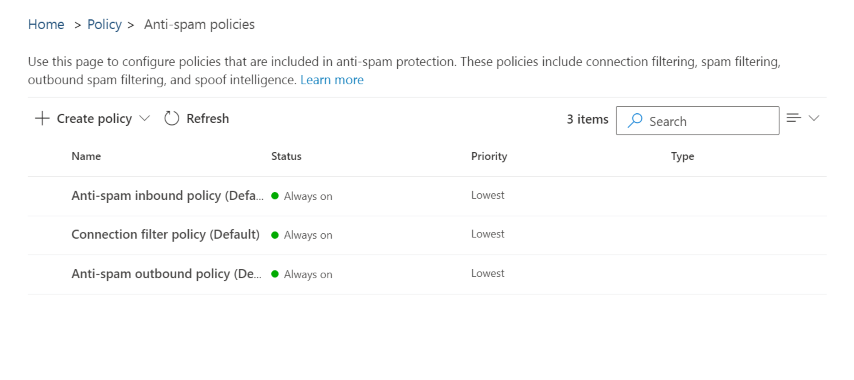
Haga clic en + Crear política y elija Saliente .

Asigne a su nueva política de filtro de spam saliente un Nombre y una Descripción .
Haga clic en Siguiente y busque para encontrar la cuenta de usuario que desea permitir el reenvío, es decir, la cuenta de correo electrónico que está reenviando, que se mostrará en el campo Usuarios después de seleccionarla.
Vuelva a hacer clic en Siguiente , desplácese hacia abajo hasta la sección Reglas de reenvío y haga clic en el menú desplegable en Reglas de reenvío automático . Seleccione Activado: el reenvío está habilitado y, a continuación, haga clic en Siguiente.
Revise la configuración en la última pantalla y haga clic en Crear para crear su nueva política de salida para los usuarios especificados.

Importante
Es posible que tenga otras reglas de transporte o políticas de correo no deseado en Microsoft 365 que bloqueen el reenvío externo además del filtrado de correo no deseado saliente que hemos cubierto aquí.
Si el reenvío externo automático aún está bloqueado después de ajustar estas políticas, querrá comunicarse con el soporte técnico de Microsoft 365 para obtener ayuda para encontrar más bloqueos que se hayan configurado en su cuenta de Microsoft 365.